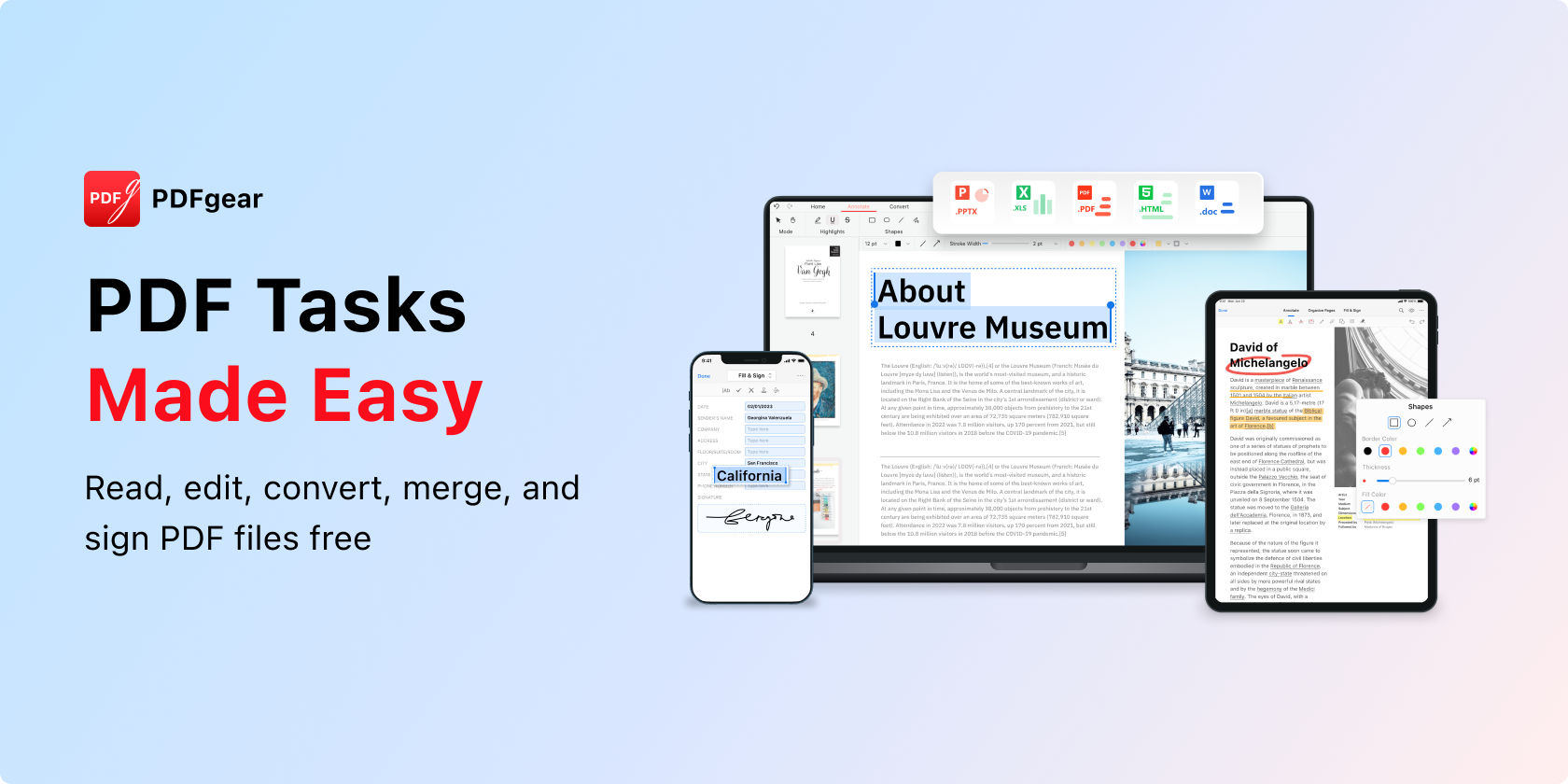این پست توسط PDFgear حمایت می شود.
بنابراین بسیاری از ابزارهای PDF موجود در بازار یا پرهزینه و یا گران هستند. بدون توجه به اینکه چند وقت یکبار نیاز به دسترسی به ابزار PDF دارید، هزینه ماهیانه بالایی می پردازید. یا در ابزاری که طراحی ضعیفی دارد سر و کله می زنید و هر بار که نیاز به کار با فایل های PDF دارید به دنبال نرم افزار جدید می گردید. ابزارهای سریع و فقط آنلاین امنیت مشکوک را ارائه می دهند، و اگر اسناد حساس را با اطلاعات شخصی و امضا ذخیره می کنید، می خواهید بدانید که اطلاعات شما ایمن است.
PDFgear یک نرم افزار مدیریت PDF کاملا رایگان برای ویندوز، مک و موبایل است، با تمام ویژگی هایی که از یک ابزار PDF گران قیمت انتظار دارید. درباره آنچه PDFgear ارائه می دهد، چرا در حال حاضر بدون هیچ هزینه ای ارائه می شود و چه چیزی آن را به گزینه ای باورنکردنی و با استفاده آسان تبدیل می کند، بیشتر بیاموزید.
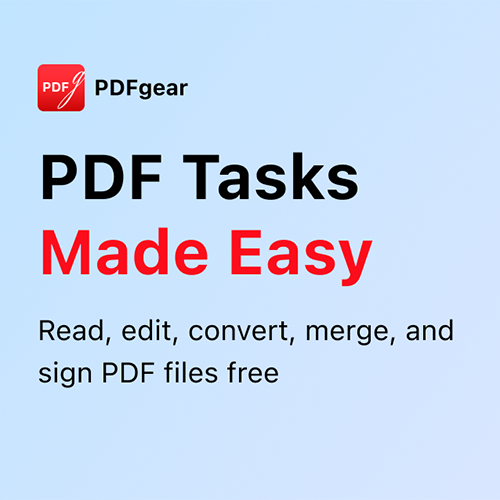
خواندن، ویرایش، تبدیل، ادغام، و امضای فایل های PDF در سراسر دستگاه ها، به صورت کاملا رایگان و بدون ثبت نام.
PDFgear خدمات PDF را با ارائه یک ابزار کاملاً رایگان و با نصب آسان که به خوبی سایر نرم افزارهای گران قیمت موجود عمل می کند، دموکراتیزه می کند. ماموریت PDFgear ارائه یک ابزار PDF جامع، کاربر پسند و در دسترس است که به همه امکان دسترسی به ویژگی های اصلی یک ابزار PDF را می دهد.
با ارائه PDFgear بدون هزینه، این شرکت حجم زیادی از کاربران را جمع آوری می کند که می توانند بازخورد ارائه دهند و به بهتر شدن ابزار کمک کنند. در آینده، PDFgear قصد دارد برای دسترسی به تعداد محدودی از ویژگی های پیشرفته، هزینه معقولی را دریافت کند. در حال حاضر، برای دسترسی به هیچ یک از ویژگی های موجود با PDFgear نیازی به اشتراک ندارید – آنچه می بینید همان چیزی است که دریافت می کنید.
PDFgear AI Co-Pilot
همه در مورد هوش مصنوعی صحبت می کنند و اینکه چگونه می توانیم از آن در سرمایه گذاری ها، گردش کار و وظایف فعلی خود استفاده کنیم. یکی از بهترین راهها برای بهکارگیری هوش مصنوعی، صرفهجویی در زمان، افزایش بهرهوری با انجام کارهای ابتدایی است که وقت ارزشمند شما را میگیرد. PDFgear یک کمک خلبان هوش مصنوعی یکپارچه دارد که می تواند به عنوان دستیار PDF شما عمل کند و به شما کمک کند گردش کار خود را ساده کنید.
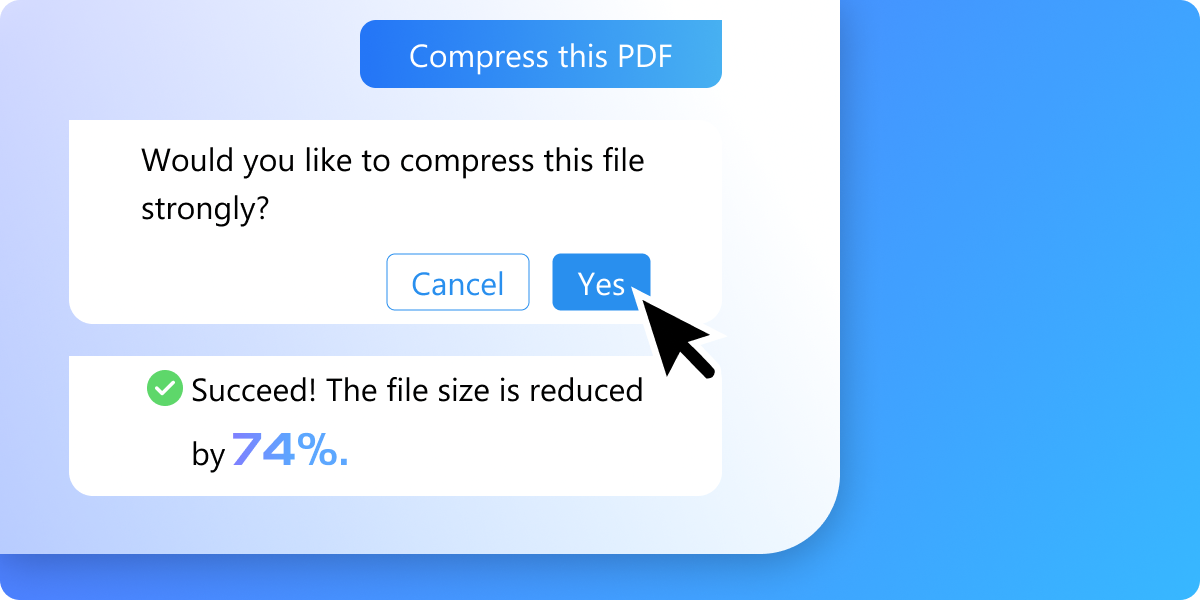
PDFgear Co-Pilot از پردازش زبان طبیعی (NLP) برای درک و اجرای دستورات شما استفاده می کند. شما می توانید درخواست خود را به همان روشی که با یک دستیار واقعی صحبت می کنید تایپ کنید، و PDFgear Co-Pilot این کار را برای شما کامل می کند. هیچ منحنی یادگیری در تعامل با PDFgear Co-Pilot وجود ندارد، فقط با یک کلیک ساده روی نماد کمک خلبان، می توانید درخواست هایی مانند “حذف صفحه 10 و فشرده سازی این PDF” یا “تبدیل به PPT.”
PDFgear همچنین از فناوری هوش مصنوعی برای خلاصه کردن فایل های PDF شما استفاده می کند. چه به طرح کلی یک کتابچه راهنمای طولانی نیاز داشته باشید، چه خلاصه ای از یک مقاله را بخواهید، یا به نکاتی از یک قرارداد نیاز داشته باشید، می توانید فوراً خلاصه ای را در جملات کوتاه و قابل هضم دریافت کنید.
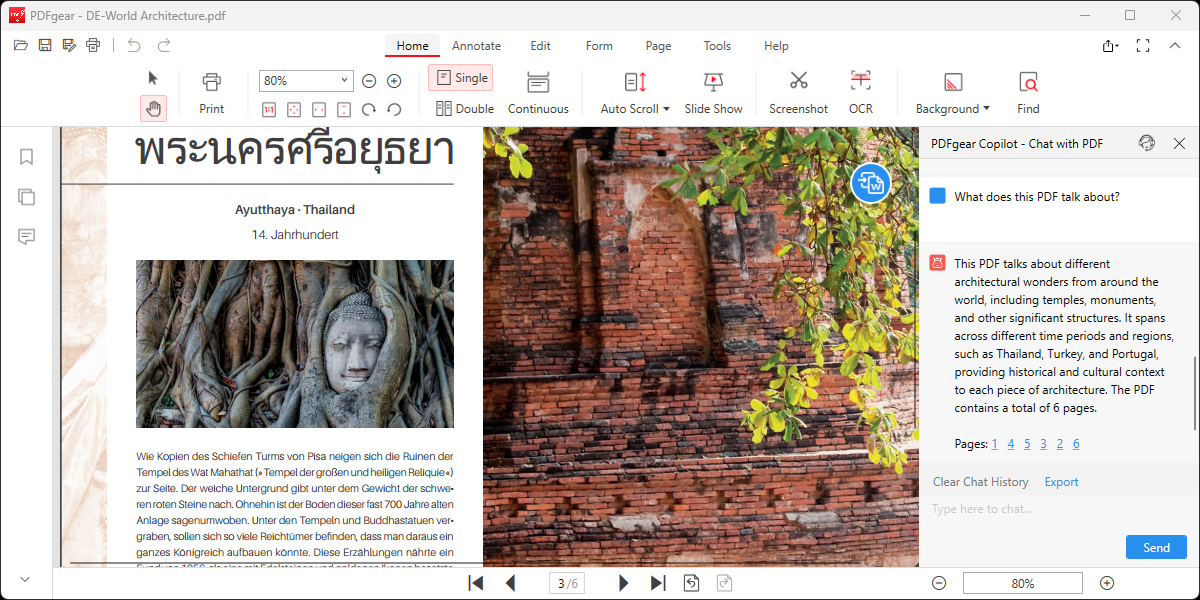
بیش از خلاصهسازی و انجام وظایف، PDFgear Co-Pilot حتی میتواند به شما در جستجوی فایلهای PDF برای یافتن پاسخ کمک کند. هزینه ثبت نام چقدر است؟ زمان انقضای برنامه چه زمانی است؟ مخصوصاً برای اسناد طولانی که نیازی به خواندن کلمه به کلمه ندارند، PDFgear Co-Pilot میتواند به یافتن اطلاعات مربوطه کمک کند و در مورد آنچه ممکن است به دنبال آن هستید سؤالاتی را از شما بپرسد. این شامل ارائه خلاصه ها و پیوند دادن پاسخ ها به صفحات مربوطه آنها در PDF است. هنگامی که از PDFgear Co-Pilot برای خواندن و مدیریت وظایف در یک سند استفاده می کنید، هرگز نمی خواهید به عقب برگردید.
داده ها و امضاهای امن
PDFgear امضای هر PDF را آسان می کند، به این معنی که هر PDF از اینجا به بعد یک “فرم قابل پر کردن” است. هنگامی که نیاز به اضافه کردن امضا دارید، می توانید بین کشیدن آن، نوشتن یا آپلود یک تصویر برای ایجاد امضای الکترونیکی خود یکی را انتخاب کنید. PDFgear رمزگذاری درجه نظامی را ارائه می دهد تا اطمینان حاصل شود که داده های شما ایمن هستند و با جدیدترین قوانین امضای الکترونیکی (ESIGN و eIDAS) مطابقت دارند.
تمام ویژگی های مورد انتظار ابزار PDF و بیشتر
بخوانید، مرتب کنید، ویرایش کنید، فشرده کنید، برش دهید، تبدیل کنید، ادغام کنید، تقسیم کنید، استخراج کنید – شما نام ببرید، PDFgear می تواند این کار را انجام دهد. شروع با ویرایش – احتمالاً رایجترین کاری که مردم میخواهند در یک PDF انجام دهند – PDFgear ویرایش مستقیم در PDF را ساده میکند، درست همانطور که در یک سند Microsoft Word انجام میدهید. نیازی به درج کادرهای متنی جدید یا ارتقاء سطح اشتراک خود نیست – می توانید آزادانه متن را تغییر دهید و قالب بندی را تنظیم کنید. فقط تعداد انگشت شماری از توابع رایج دیگر که می توانید انجام دهید: افزودن فیلدهای فرم. درج اشکال، تصاویر، امضا، و واترمارک. اضافه کردن شماره صفحه، سرصفحه، و پاورقی. قرعه کشی با دست آزاد; نظرات را اضافه کنید، یادداشت بردارید، و خیلی چیزهای دیگر.
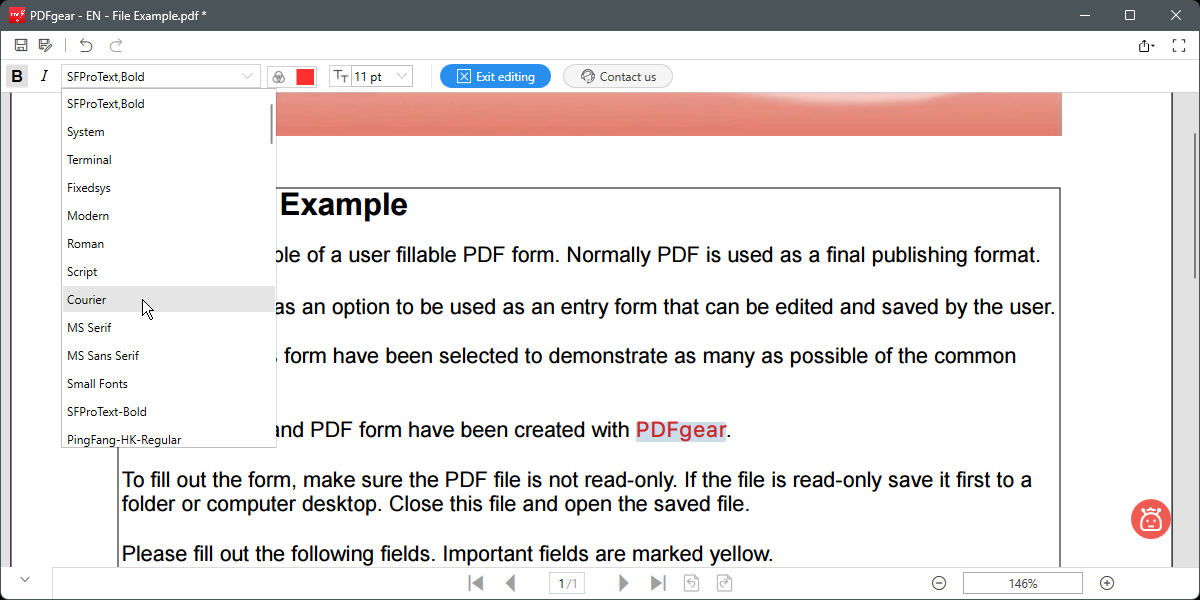
هنگامی که زمان ذخیره PDF شما فرا می رسد، PDFgear می تواند فایل شما را فشرده کند و حجم فایل را تا 90٪ بدون از دست دادن کیفیت کاهش دهد. اگر نیاز دارید PDF خود را به فرمت دیگری تبدیل کنید – یا فرمت دیگری را به PDF تبدیل کنید – PDFgear از بیش از 20 فرمت مختلف از جمله TIFF، doc، xls، ppt، msg و بسیاری دیگر پشتیبانی می کند. شما میتوانید فایلهای PDF را به صورت دستهای به اسناد قابل ویرایش تبدیل کنید، تصاویر را به PDF تبدیل کنید و بالعکس، همه اینها را بدون قالببندی یا کاهش کیفیت.
PDFgear می تواند با استفاده از ویژگی OCR چند زبانه (تشخیص کاراکتر نوری) تصاویر و فایل های PDF شما را با دقت به اسناد متنی تبدیل کند. با استفاده از آن، می توانید PDF های مبتنی بر تصویر یا اسکن شده را با دقت به اسناد متنی تبدیل کنید و PDF های اسکن شده را قابل جستجو کنید.
وقتی صحبت از نرم افزار PDF رایگان می شود، PDFgear قابل شکست نیست. امروز PDFgear را دانلود کنید و بدون دردسر ایجاد، ویرایش و کار با PDF ها را شروع کنید.
این پست حمایت شده است. انتخابهای محصول و نظرات بیانشده در این مقاله از طرف حامی است و منعکسکننده دستورالعملهای ویرایشی MakeUseOf یا کارکنان آن نیست.